Youtubeには、多くの動画で「リプレイ回数が最も多い部分」を含めたリプレイ箇所を示す波形が導入されています。これは便利な反面、邪魔だと思うこともあり、非表示に設定したいという人もいると思います。ここでは、シークバーの波形を消す方法を解説します。
YouTube”リプレイ回数が最も多い部分”を非表示にする方法
Youtubeでリプレイ回数が最も多い部分の表示は便利ですが、非表示に設定したいときもあると思われます。
これに必要なのは拡張機能一つだけです。あとは、コードを加えれば波形を非表示にできます。
リプレイ回数が最も多い部分を非表示に設定する拡張機能
リプレイ回数が最も多い部分を非表示にするには、まずは以下の拡張機能をChromeに追加します。
このuBlockは無料オープンソースの広告ブロッカーとして開発されたものですが、コードを加えることで別の機能を持たせることができます。
拡張機能を追加したら、拡張機能の管理>詳細>拡張機能のオプションとすすんで、uBlockの設定画面を開きます。
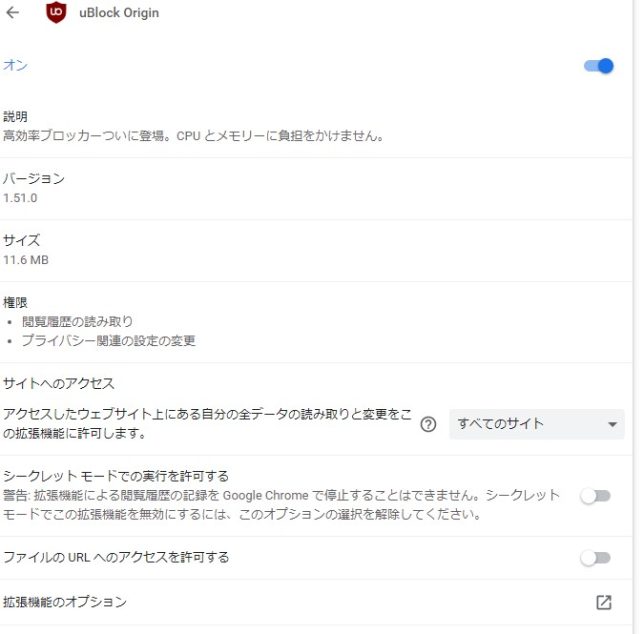
マイフィルターでコードを追加
uBlockの設定画面では、上にタブが複数並んでいるので、それの中から「マイフィルター」を選択します。
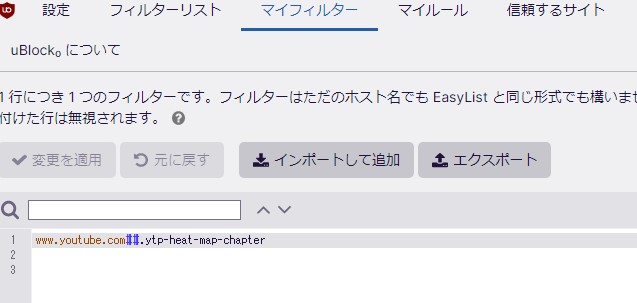
こうすると、何も書いていない文字が打ち込めるフィールドが開くので、そこに以下のコードをコピーして貼り付けます。
www.youtube.com##.ytp-heat-map-chapterその後「変更を適用」を押せば完了です。上の図ではすでにコードを書いて変更を適用した後になっています。
動画を再読み込み
ここまでで設定は終了です。

見たい動画を再読み込みし、シークバーにマウスオンすると、波形が消えていることがわかります。
もう一度表示させる方法
リプレイ回数が最も多い部分を復活させるのは非常に簡単です。
これは単純に拡張機能の管理画面から、拡張機能そのものをオフにするだけです。
そうして動画を再読み込みすると、波形が再び表示されます。
注意点
・リプレイ回数が最も多い部分の波形が非表示にならない場合は、ブラウザ自体を再起動するとうまくいくことがあります。
・拡張機能は広告ブロッカーとしての機能が備わっているので、ほかのサイトやYoutubeでも広告が非表示になることがあります。
まとめ
- YouTubeのリプレイ回数が最も多い部分は、波形ごと拡張機能を使って非表示に設定することができる。
- uBlockのマイフィルターに波形を消すフィルターを加えれば完了。
- また波形を表示させるには、拡張機能をオフにすれば完了。
画面の下のほうで見たい部分と波形がかぶっているときなど、波形が邪魔だと感じたときは試してみるとよいのではないでしょうか。


